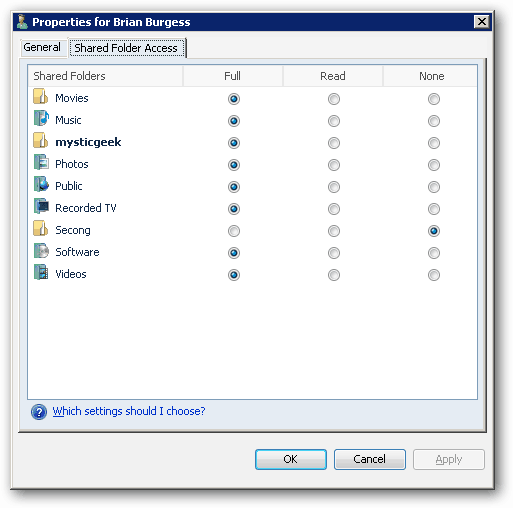Πώς να προσθέσετε λογαριασμούς χρηστών στον Windows Home Server
Microsoft αρχική διακομιστή των Windows / / March 19, 2020
Αρχικά ρυθμίσατε τη ρύθμιση του Windows Home Server και διαμορφωμένους υπολογιστές-πελάτες. Τώρα ήρθε η ώρα να αρχίσετε να προσθέτετε χρήστες στο δίκτυό σας για να έχετε πρόσβαση σε αυτό.
Ανοίξτε την Κονσόλα Windows Home Server και κάντε κλικ στην επιλογή Λογαριασμοί χρηστών. Στη συνέχεια, κάντε κλικ στην επιλογή Προσθήκη στην αριστερή γωνία.
![sshot-2012-01-07- [03-43-21] sshot-2012-01-07- [03-43-21]](/f/18c593a83c3b21a66ecf1001e0b7cafe.png)
Θα ξεκινήσει ο οδηγός προσθήκης λογαριασμού χρήστη. Πληκτρολογήστε το όνομα και το επώνυμο του χρήστη καθώς και το όνομα σύνδεσης τους. Επιλέξτε το πλαίσιο εάν θέλετε ο χρήστης να έχει απομακρυσμένη πρόσβαση. Στη συνέχεια, επιλέξτε τους φακέλους στους οποίους μπορούν να έχουν πρόσβαση. Κάντε κλικ στο κουμπί Επόμενο.![sshot-2012-01-07- [03-44-30] sshot-2012-01-07- [03-44-30]](/f/b167a43c7425615af423f2331b5088b5.png)
Τώρα πληκτρολογήστε έναν ισχυρό κωδικό πρόσβασης για το χρήστη δύο φορές. Αν έχετε δύο πράσινα σημάδια ελέγχου κάτω από τις Απαιτήσεις κωδικού πρόσβασης, καλό είναι να πάτε. Κάντε κλικ στο κουμπί Επόμενο.
![sshot-2012-01-07- [03-45-29] sshot-2012-01-07- [03-45-29]](/f/25c46cfc59dbf4d7976bdaaa2bb909a4.png)
Τώρα, ορίστε τον τύπο πρόσβασης που έχει ο καθένας κοινόχρηστο φάκελο. Επιλέξτε από την επιλογή Πλήρης, Ανάγνωση ή Κανένα. Ακολουθεί ανάλυση κάθε τύπου πρόσβασης.
- Πλήρης - Αφήνει το χρήστη να δημιουργεί, να αλλάζει και να διαγράφει οποιαδήποτε αρχεία στον κοινόχρηστο φάκελο.
- Ανάγνωση - Μόνο επιτρέπει στον χρήστη να διαβάσει τα αρχεία στον κοινόχρηστο φάκελο. Οι χρήστες με πρόσβαση ανάγνωσης δεν μπορούν να δημιουργήσουν, να αλλάξουν ή να διαγράψουν αρχεία στον κοινόχρηστο φάκελο.
- Κανένας - Αυτή η ρύθμιση δεν δίνει στον χρήστη καμία πρόσβαση στο φάκελο καθόλου.
![sshot-2012-01-07- [03-46-19] sshot-2012-01-07- [03-46-19]](/f/19a481407d8b7f972e8227899f9a5446.png)
Περιμένετε λίγα λεπτά ενώ το WHS προσθέτει τον νέο χρήστη στις ρυθμίσεις που επιλέξατε. Όταν ολοκληρωθεί, κάντε κλικ στην επιλογή Τέλος.
![sshot-2012-01-07- [03-46-58] sshot-2012-01-07- [03-46-58]](/f/2685330d4285a0afc70d2777caa5c916.png)
Τώρα πίσω στην κονσόλα Windows Home Server Console θα δείτε τους νέους χρήστες που έχετε προσθέσει.
![sshot-2012-01-07- [03-48-44] sshot-2012-01-07- [03-48-44]](/f/79b01bdef23aa6a487717de9559f6a50.png)
Για να κάνετε αλλαγές στον χρήστη, κάντε διπλό κλικ στο όνομά του. Εμφανίζονται τα παράθυρα Ιδιότητες χρηστών. Εδώ μπορείτε να αλλάξετε την πρόσβαση στο φάκελο, το όνομα χρήστη και την απομακρυσμένη πρόσβαση.